
El Diseñador de informes de Acumatica es una potente herramienta para crear informes personalizados en el sistema ERP Acumatica. Con el Diseñador de informes, los usuarios pueden crear informes que contengan datos de múltiples fuentes, como pedidos de ventas, facturas e información de clientes. Los informes pueden formatearse y personalizarse para satisfacer las necesidades específicas del usuario y pueden exportarse fácilmente a diversos formatos de archivo, como PDF, Excel y Word.
Utilice plantillas para ahorrar tiempo
Si crea informes similares con frecuencia, puede ahorrar tiempo utilizando plantillas. Las plantillas son informes prediseñados que puede utilizar como punto de partida para sus propios informes personalizados. Para crear una plantilla, basta con crear un informe como lo haría normalmente y, a continuación, hacer clic en el menú "Archivo" y seleccionar "Guardar como plantilla". A continuación, puede utilizar esta plantilla como punto de partida para futuros informes haciendo clic en el menú "Archivo" y seleccionando "Nuevo a partir de plantilla".
Opciones de agrupación y clasificación en el Diseñador de informes
Aproveche las opciones de agrupación y clasificación del Diseñador de informes. El Diseñador de Informes permite a los usuarios agrupar y ordenar los datos en el informe, lo que puede facilitar el análisis y la comprensión de los datos. Por ejemplo, los usuarios pueden agrupar los datos de ventas por clase de cliente y, a continuación, ordenar los datos por importe de ventas para crear un informe que muestre los clientes que más venden por clase.
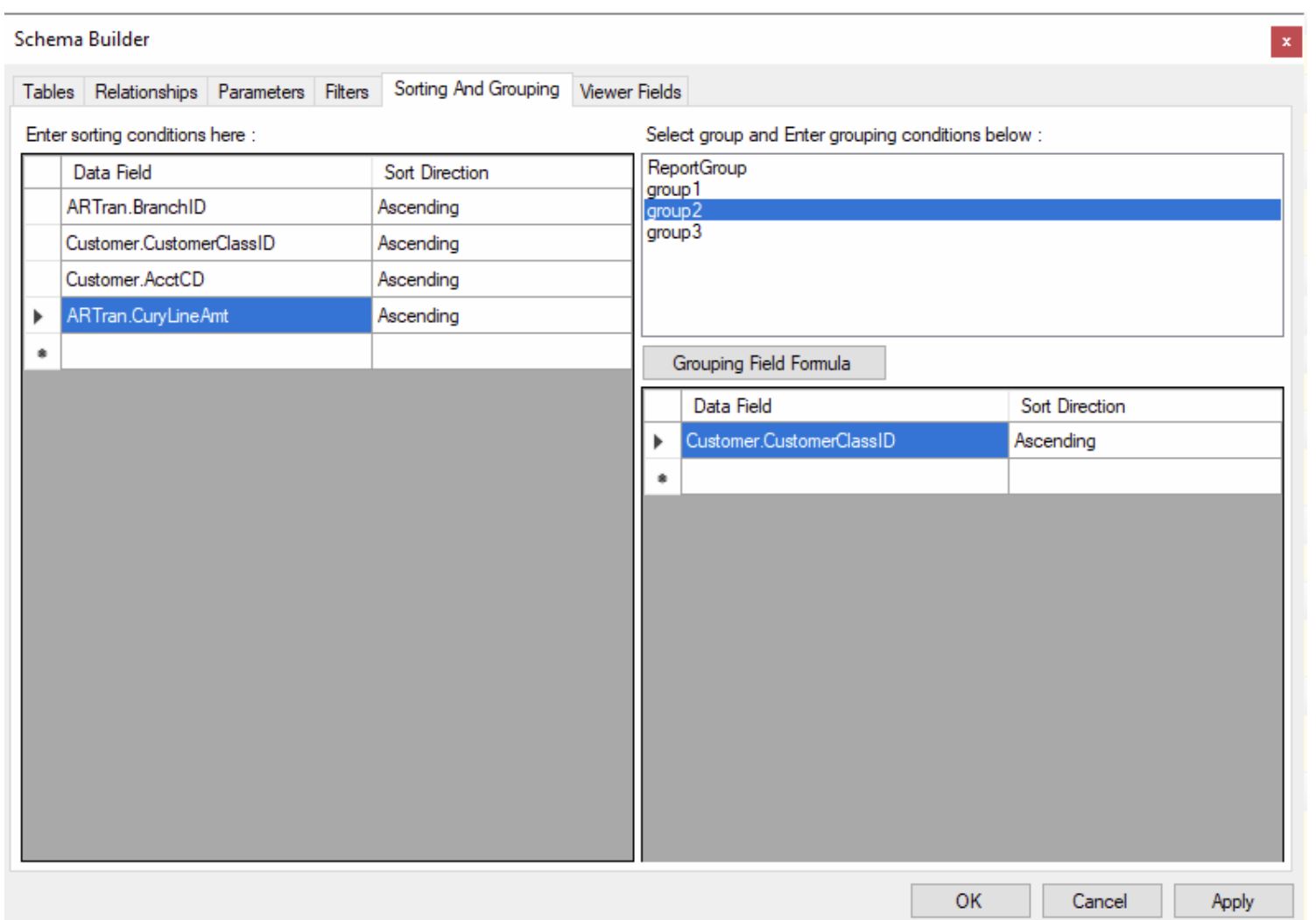
Aproveche las opciones de formato
El Diseñador de informes de Acumatica incluye una amplia gama de opciones de formato que pueden ayudarle a hacer sus informes más atractivos visualmente y más fáciles de leer. Por ejemplo, puede utilizar la sección "Apariencia" de la barra lateral para ajustar los tamaños y estilos de fuente, añadir bordes y sombreado a las celdas y aplicar combinaciones de colores a sus informes. También puedes utilizar la sección "Diseño" de la barra lateral para ajustar el diseño general y la organización de tu informe.
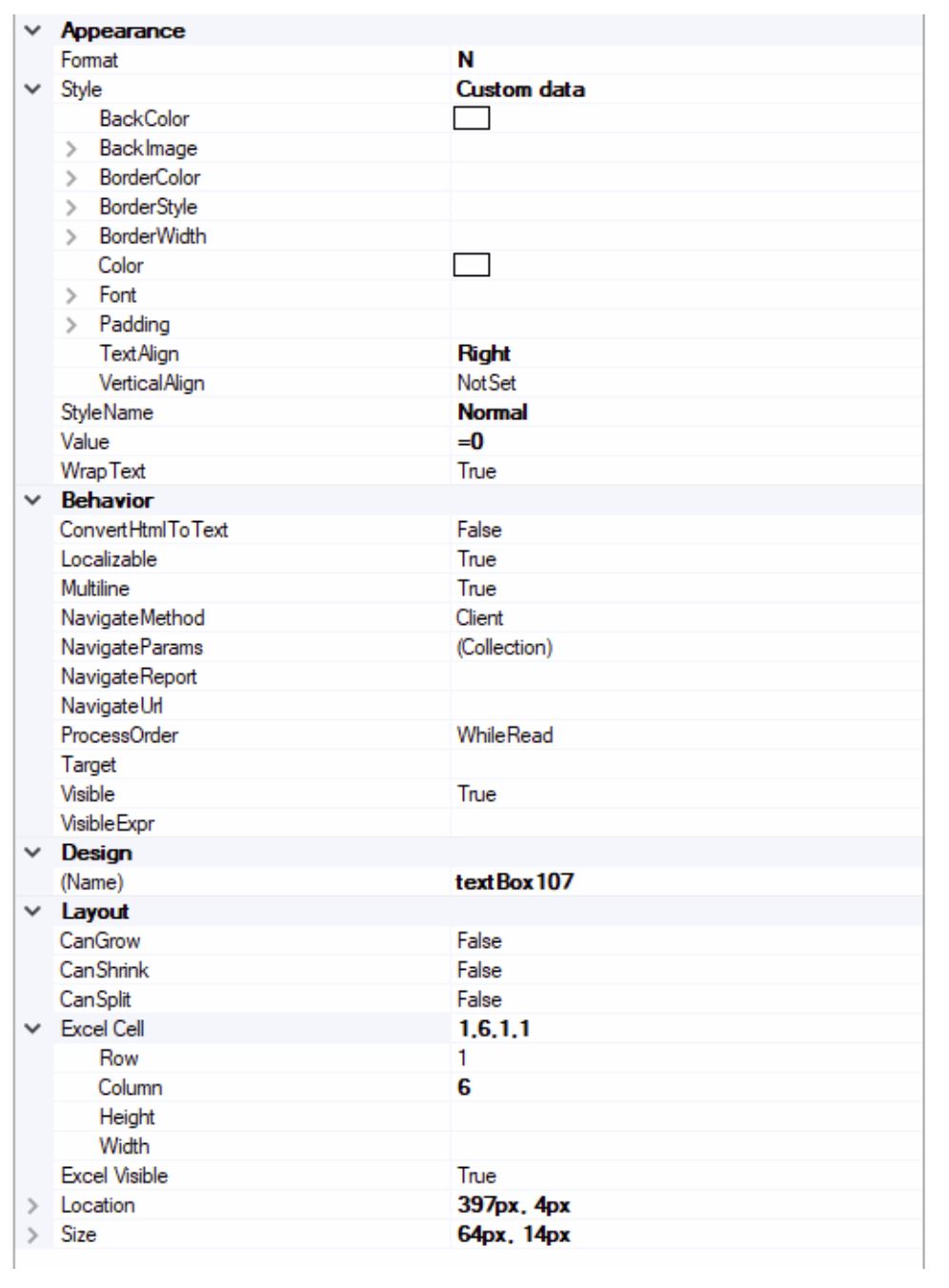
En esta sección también puede especificar la celda Excel específica, que se utilizará cuando el informe se exporte a Excel, es importante tener en cuenta que esto sólo se utiliza cuando la propiedad "Modo Excel" del informe está ajustada a "Manual". Para verificar que el diseño es correcto al exportar a Excel puede mostrar la "Cuadrícula de Excel" yendo al menú "Ver" y en el submenú "Cuadrícula de Excel" mostrar tanto las filas como las columnas. Esto mostrará la fila:columna en la parte superior derecha del campo detallando en qué fila y columna estará una vez exportado.
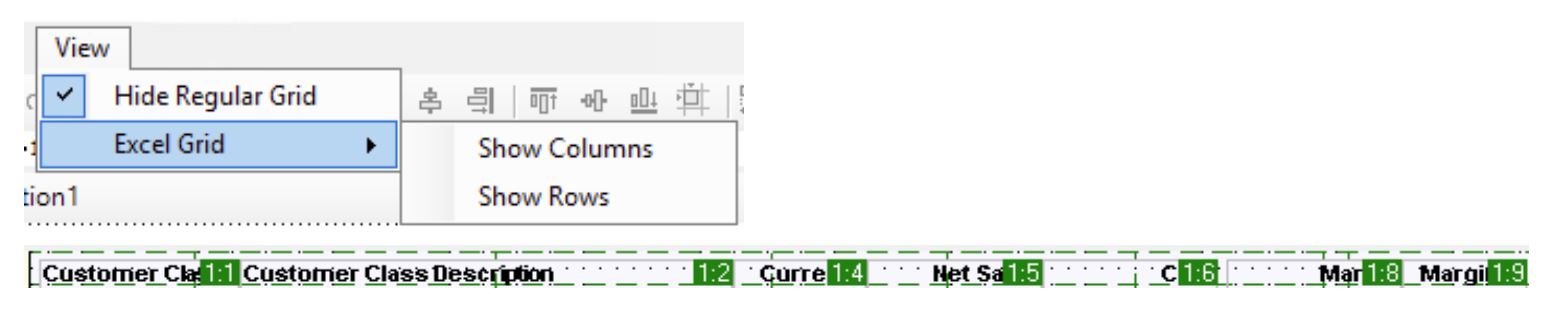
Utilice la función "Vista previa" para ver cómo quedará su informe
Antes de finalizar su informe, es una buena idea utilizar la función "Vista previa" para ver cómo quedará cuando se imprima o exporte. Para acceder a la función de vista previa, haga clic en el menú "Ver" y seleccione "Vista previa". Se abrirá una pestaña separada que muestra una vista previa de tu informe, con todas las opciones de formato y diseño que hayas aplicado. Puede utilizar esta vista previa para realizar los últimos ajustes o cambios antes de guardar o imprimir el informe.
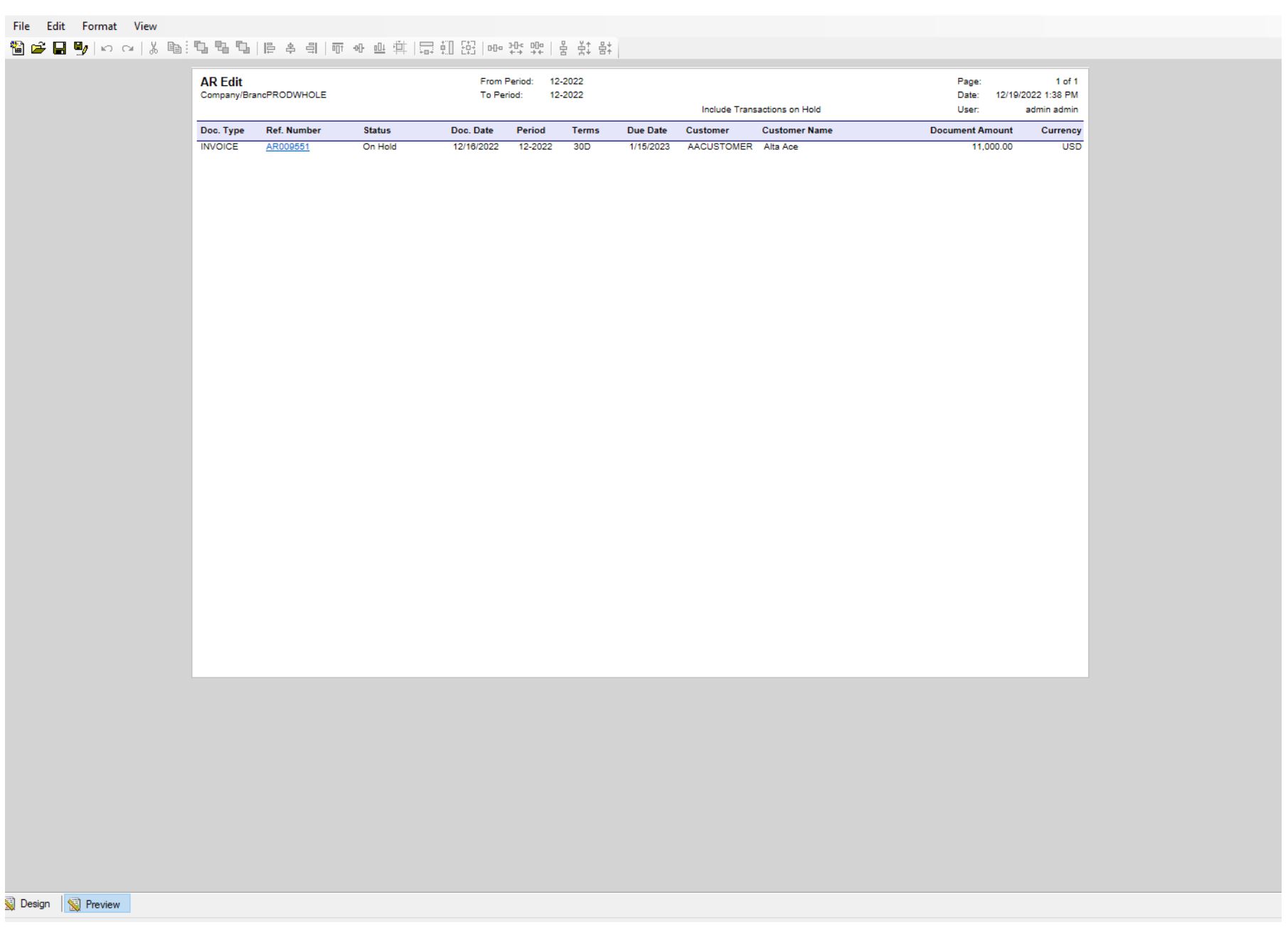
Uso de funciones de cálculo incorporadas en el Diseñador de informes de Acumatica
Utilice las funciones de cálculo incorporadas en el Diseñador de Informes para realizar cálculos sobre los datos del informe. El Diseñador de Informes incluye una serie de funciones de cálculo, como SUM, AVG y MAX, que pueden utilizarse para realizar cálculos sobre los datos del informe. Esta es una forma útil de analizar y comprender rápidamente los datos del informe.
Hasta aquí la primera parte de nuestra serie sobre el Diseñador de informes. En la segunda parte, continuaremos explorando este tema con las funciones de cálculo. También profundizaremos en trucos avanzados como las sumas utilizando cláusulas condicionales en lugar de variables.
No se lo pierda.
¡Feliz presentación de informes!
 Canada (English)
Canada (English)
 Colombia
Colombia
 Caribbean and Puerto Rico
Caribbean and Puerto Rico
 Ecuador
Ecuador
 India
India
 Indonesia
Indonesia
 Ireland
Ireland
 Malaysia
Malaysia
 Mexico
Mexico
 Panama
Panama
 Peru
Peru
 Philippines
Philippines
 Singapore
Singapore
 South Africa
South Africa
 Sri Lanka
Sri Lanka
 Thailand
Thailand
 United Kingdom
United Kingdom
 United States
United States















